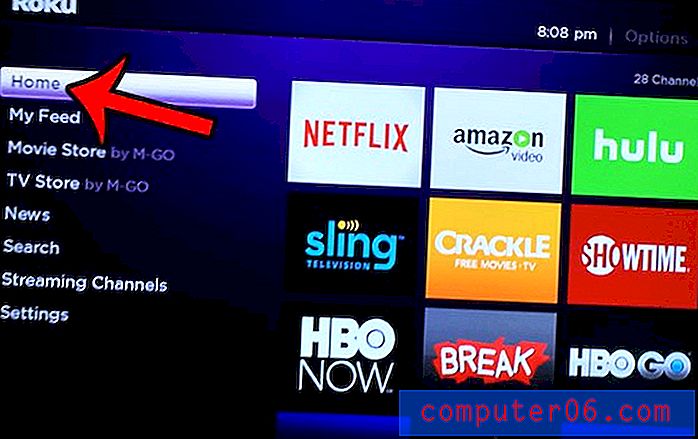Cómo instalar un complemento de Gmail
Gmail es uno de los proveedores de correo electrónico más populares del mundo, muy apreciado por su estabilidad y su amplio conjunto de funciones. Una de las características más interesantes de Gmail es la capacidad de instalar anuncios-ons. Un complemento en Gmail es una aplicación que instala en su cuenta que le proporciona algunas funcionalidades adicionales. Esto podría ser algo así como un complemento de tareas pendientes que lo ayuda a mantenerse organizado, o un complemento de facturación que lo ayuda a mantenerse al día con su negocio.
Pero si nunca antes ha instalado un complemento en Gmail, entonces puede estar confundido acerca de cómo comenzar. Nuestro tutorial a continuación le mostrará cómo localizar e instalar un complemento de Gmail para que pueda obtener la funcionalidad adicional de su cuenta de correo electrónico que estaba buscando.
Cómo obtener un complemento para Gmail
Los pasos de este artículo se realizaron en la versión de escritorio de Google Chrome. También puede completar estos pasos en otras versiones de escritorio de los navegadores web. Una vez que haya completado los pasos a continuación, agregará instalado un complemento para su cuenta de Gmail.
Paso 1: Inicie sesión en su cuenta de Gmail en un navegador web de escritorio.
Paso 2: haz clic en el ícono de ajustes en la esquina superior derecha de la ventana, luego elige la opción Obtener complementos .

Paso 3: desplácese por la lista de complementos y seleccione el que desee, o use el campo de búsqueda en la parte superior de la ventana para buscar el complemento que desea instalar.
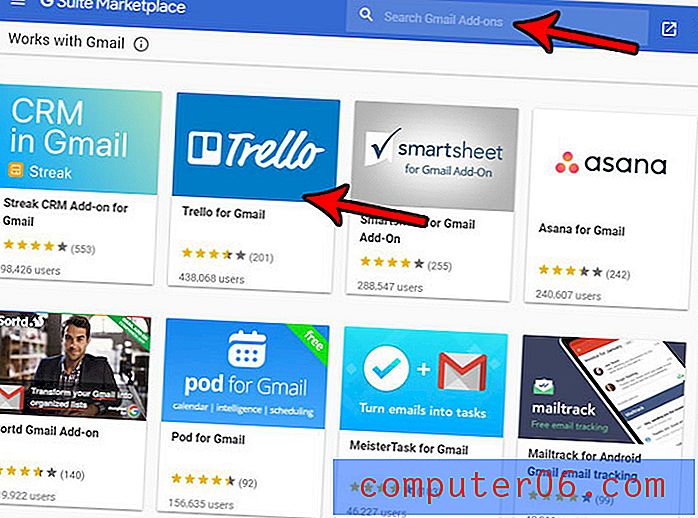
Paso 4: haz clic en el botón azul Instalar en la esquina superior derecha de la ventana.
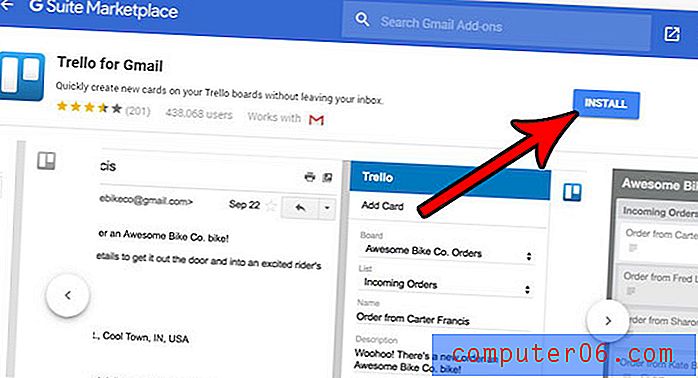
Paso 5: haz clic en el botón Continuar para autorizar que la aplicación comience a instalarse en tu cuenta de Gmail.
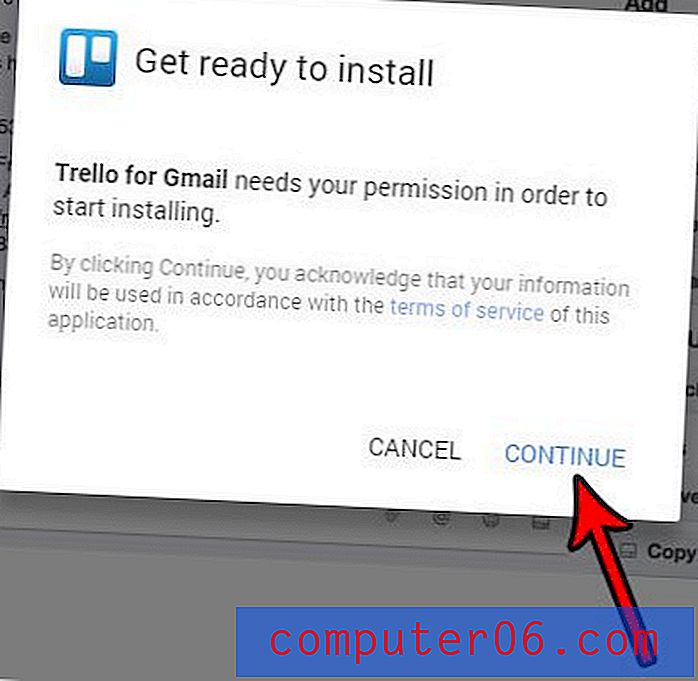
Dependiendo del complemento que esté intentando instalar, se le presentará una serie de pantallas que le solicitarán permiso para realizar ciertas acciones. Una vez que haya terminado de darle a la aplicación los permisos que solicita, el complemento se instalará y estará listo para que lo use.
¿Está intentando usar Gmail en su teléfono inteligente o en Microsoft Outlook, pero necesita habilitar IMAP antes de poder hacerlo funcionar? Descubra cómo habilitar IMAP en Gmail para que pueda comenzar a acceder a su cuenta de correo electrónico desde otros dispositivos y aplicaciones.